Gestern ist mein neues MacBook Pro (das Modell 2017 mit dem Kaby Lake Prozessor) eingetrudelt. Und wie immer, bei solchen seltenen Gelegenheiten, mache ich gerne mal ein 1:1 Backup der internen SDD-Festplatte per Carbon Copy Cloner. Diesmal mangelte es mir allerdings an einer passenden Festplatte, so dass ich beschlossen habe, meine 4TB-Seagate (Expansion Portale Drive) zu partitionieren. Eine 3TB-Partition soll weiterhin für das Time-Machine-Backup erhalten bleiben, während die restlichen knapp 1TB für das direkte Backup verwendet werden soll. Im Grunde keine gute Idee, da nun beide Backups auf einer einzigen Festplatte sind. Fällt diese durch einen Headcrash oder ähnliches aus, dann sind beide Backups hinüber… Ich habe jedoch noch das Backblaze Online-Backup und eine andere Fesplatte mit einem frischen Backup in der Hinterhand, so dass es ein kalkuliertes Risiko ist.
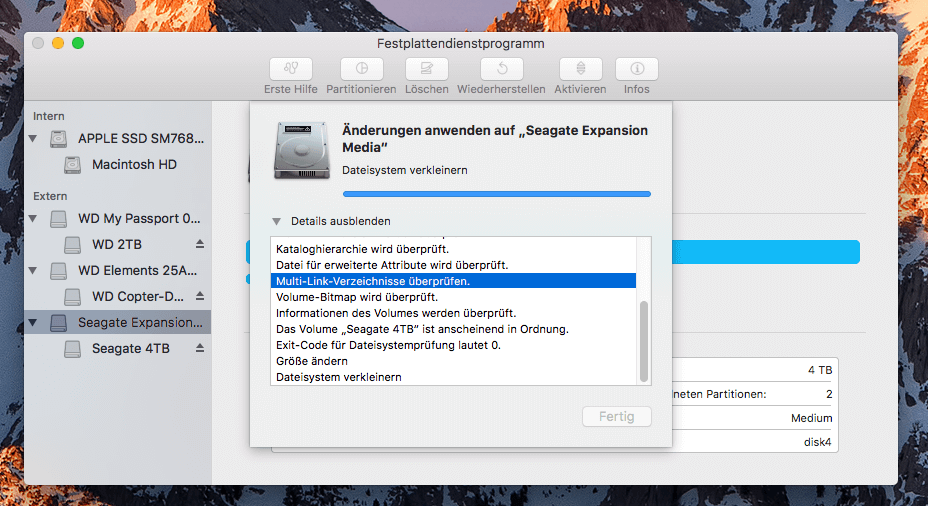
Kapitel in diesem Beitrag:
Wenige Stunden später…
Ehrlich gesagt dachte ich, dass die Partitionierung (bei der kein Datenverlust nötig ist) relativ schnell vonstatten geht. Aber nachdem ich das Festplattendienstprogramm angeworfen und die Partitionierung gestartet habe, ist mir relativ bald aufgefallen, dass die Sache etwas länger dauern wird. Mittlerweile bastelt der Mac schon seit über einer Stunde an der Festplatte herum und hat bisher folgende Schritte erledigt, die man sieht, wenn man auf „Details“ klickt:
- Vorgang 1 von 1 wird ausgeführt …
- Die Festplatte überprüfen
- Dateisystem überprüfen.
- HFS+ Volume (Journaled) überprüfen.
- Zusatzdatei für Dateiaufbau wird überprüft.
- Katalog wird überprüft.
- Multi-Link-Dateien werden überprüft.
- Kataloghierarchie wird überprüft.
- Datei für erweiterte Attribute wird überprüft.
- Multi-Link-Verzeichnisse überprüfen.
- Volume-Bitmap wird überprüft.
- Informationen des Volumes werden überprüft.
- Das Volume „Seagate 4TB“ ist anscheinend in Ordnung.
- Exit-Code für Dateisystemprüfung lautet 0.
- Größe ändern
- Dateisystem verkleinern
Lügende Fortschrittsbalken!
Bemerkenswert finde ich auch, dass der Fortschrittsbalken schon nach wenigen Minuten voll war, aber die Infos unter Details immer mehr Punkte enthalten. Ich hoffe wirklich, dass in macOS High Sierra die Fortschrittsbalken mal etwas realistischer werden. Und wenn wir Glück haben, dann wird auch das Partitionieren dank APFS Dateisystem ein Klacks. ;-)
Nun gut, was ich euch mitteilen wollte: Wenn ihr mal eine große Festplatte am Mac partitioniert und euch wundert, dass es einfach nicht vorwärts geht – das ist ganz normal… während ich diesen Artikel geschrieben habe, ist bei mir jedoch immernoch nichts weiter passiert. ;-) Aber ich bin sicher, es ist nur eine Frage der Zeit. Also habt Geduld!
Update: Ich hatte keine Gelduld mehr, nachdem ich nach 3 Stunden Partitionieren immernoch nicht fertig war. Ich habe dann die Festplatte komplett formatiert, mein Backup drauf gezogen und mit dem Migrationsassistenen, dann meine Daten auf mein neues MacBook Pro von diesem Backup migriert. Heute habe ich sie dann wieder formatiert und verwende die Festplatte nun wieder für das Time Machine Backup.
Ähnliche Beiträge
Seit 2012 betreibe ich meinen Blog als Sir Apfelot und helfe meinen Lesern bei technischen Problemen. In meiner Freizeit flitze ich auf elektrischen Einrädern, fotografiere mit meinem iPhone, klettere in den hessischen Bergen oder wandere mit meiner Familie. Meine Artikel behandeln Apple-Produkte, Drohnen-News und Lösungen für aktuelle Bugs.









Für Windows gibt es ja einige sehr gute Hilfprogramme für diesen Zweck…